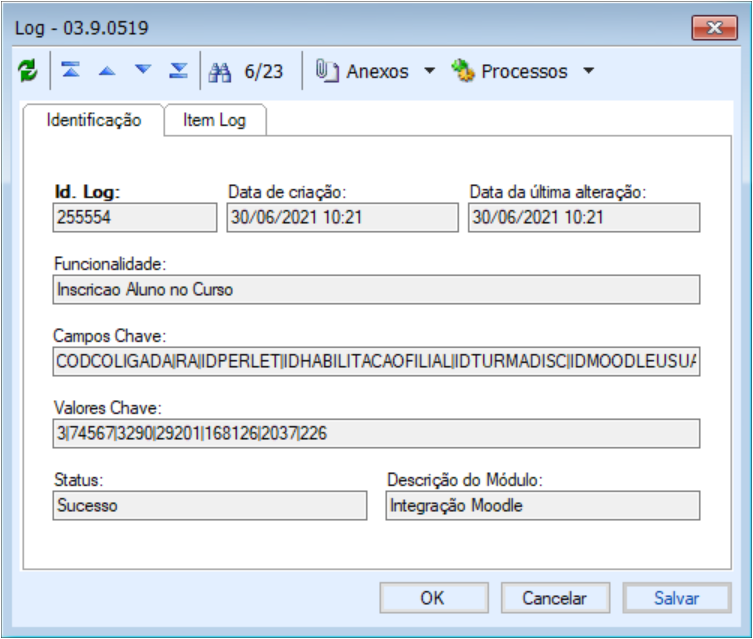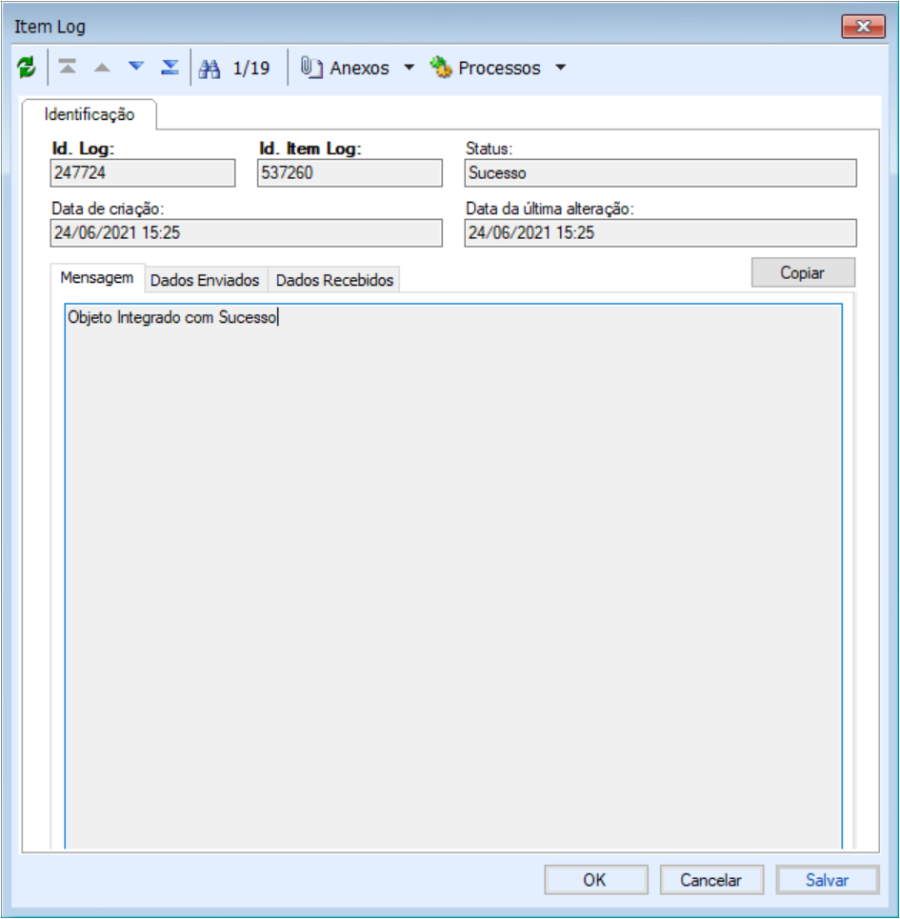...
| Expandir |
|---|
| title | Parâmetros da Customização |
|---|
| Pré-requisitos
Os anexos de retorno devem ser liberados nas permissões de perfil dos usuários para aparecerem nos seus respectivos lugares. Para mais detalhes de como liberar no perfil dos usuários acesse o Manual de Instalação de Customizações na seção Liberando Acesso aos Menus.
Descrição do processo
Este requisito detalha os parâmetros necessários para a Integração de dados entre o TOTVS Educacional (SGE) e o Moodle.
Detalhamento do processo
A tela de parâmetros estará disponível em TOTVS Educacional | Customizações | Integração Moodle| Parâmetros.
 Image RemovedAo clicar no menu de acesso será aberta a tela de parâmetros que possui seis abas de configurações: Dados de Conexão – WS, Parâmetros Gerais, Status de matrícula- Matricula, Status de Matricula- Inativar Matrículas, Disciplinas – Elegíveis (sendo está aba disponível apenas para o SESI) e Modalidades de Cursos, conforme descrição abaixo.Essa parametrização será realizada por coligada e Nível de Ensino.
Image RemovedAo clicar no menu de acesso será aberta a tela de parâmetros que possui seis abas de configurações: Dados de Conexão – WS, Parâmetros Gerais, Status de matrícula- Matricula, Status de Matricula- Inativar Matrículas, Disciplinas – Elegíveis (sendo está aba disponível apenas para o SESI) e Modalidades de Cursos, conforme descrição abaixo.Essa parametrização será realizada por coligada e Nível de Ensino. Image RemovedNa Aba Dados de Conexão – WS, deve ser informado os dados:
Image RemovedNa Aba Dados de Conexão – WS, deve ser informado os dados:- Endereço WebService: Neste parâmetro o usuário deverá informar o Endereço de acesso ao WebService disponibilizado pelo Moodle.
- Usuário: Neste parâmetro o usuário deverá informar o Usuário de acesso ao WebService disponibilizado pelo Moodle.
- Senha: Neste parâmetro o usuário deverá informar a senha de acesso ao WebService disponibilizado pelo Moodle.
- Token acesso (Auto Login): O Token será valor fixo utilizado na autenticação do Moodle através do link externo que será disponibilizado no Portal do Aluno e no Portal do Professor.
- Token acesso (Integração): O Token será valor fixo utilizado na autenticação da Integração com WebService do Moodle
Na Aba Parâmetros Gerais, deve ser informado os dados: Image Removed
Image Removed- Quantidade dias Envio - Oferta: Neste campo o usuário deverá informar a quantidade de dias, anteriores a Data de Início da Turma/Disciplina no SGE, para a integração enviar a Sala de oferta no Moodle. Esta informação vai definir quantos dias antes do início da turma, a mesma será enviada para o Moodle dando acesso para Alunos e Professores.
- ID Papel Professor: Neste campo o usuário deverá informar o ID do Papel do Professor no Moodle, para a integração enviar o código informado neste parâmetro ao Moodle. Esta informação irá definir qual será o Papel do Professor (Professor não Editor) e poderá ser alterado de acordo com a necessidade da FIEP.
- ID Papel Aluno: Neste campo o usuário deverá informar o ID do Papel do Aluno no Moodle. Essa informação será enviada pela integração do SGE para o Moodle no envio da matrícula/inscrição do aluno e irá definir qual será o Papel do Aluno no Moodle. O valor poderá ser alterado de acordo com a necessidade da FIEP.
Obs.: O ID do Papel Professor (Professor não Editor) e o ID do Papel Aluno (Aluno) serão únicos por coligada. As permissões do papel do professor e do aluno serão definidas diretamente no Moodle e não serão tratadas pela integração.
- Número tentativas de reenvio: Neste campo o usuário deverá informar o número máximo de tentativas que a customização deverá tentar realizar a integração com Moodle dos registros com status de erro.
- Endereço de e-mail – Inativação de acesso: Definir o e-mail (ou grupo) que deverá receber uma notificação quando algum acesso no Mooddle for suspenso pelo processo de Exportação de Cancelamento e Transferência de matrículas. Para informar mais de um e-mail, basta separá-los por ponto e vírgula (
 .
.
Na Aba Status de Matrícula - Matrícula, o usuário deverá informar o (s) Status de Matrícula que serão considerados no processo de matrícula para envio ao Moodle. Image RemovedAo clicar em incluir, o campo exibido será do tipo lookup que a selecionar a customização retornará todos os Status de matrícula (SSTATUS) cadastrados para àquele Nível de Ensino.
Image RemovedAo clicar em incluir, o campo exibido será do tipo lookup que a selecionar a customização retornará todos os Status de matrícula (SSTATUS) cadastrados para àquele Nível de Ensino.
Na Aba Status de Matrícula – Inativar Matrícula, o usuário deverá informar todos os Status de matrícula (Situação de Matricula) que a customização deverá considerar no processo de inativar uma matrícula na Integração com o Moodle.
 Image RemovedAo clicar em incluir, o campo exibido será do tipo lookup que ao selecionar a customização retornará todos os Status de matrícula (SSTATUS) cadastrados por Nível de Ensino.
Image RemovedAo clicar em incluir, o campo exibido será do tipo lookup que ao selecionar a customização retornará todos os Status de matrícula (SSTATUS) cadastrados por Nível de Ensino.
 Image Removed
Image RemovedNa Aba Disciplinas- Elegíveis, será exibida uma visão onde o usuário deverá informar a (s) disciplinas Elegíveis ao Portal Oficinas, que deverão ser exportadas para o Moodle para gerando uma sala para cada Oficina. Essa situação é específica para o SESI.
Ao clicar em incluir, o campo exibido será do tipo lookup e ficará a cargo do usuário selecionar as disciplinas do cadastro (SDISCIPLINA).
 Image Removed
Image Removed Image RemovedNa Aba Modalidades de Cursos, usuário deverá informar a (s) Modalidades de Cursos e quantidade de dias – suspensão de usuário de cada uma, definidos por Coligada, para cortar o acesso do docente/professor ao tentar realizar alterações de notas no Moodle, após o prazo final do lançamento de notas no SGE.
Image RemovedNa Aba Modalidades de Cursos, usuário deverá informar a (s) Modalidades de Cursos e quantidade de dias – suspensão de usuário de cada uma, definidos por Coligada, para cortar o acesso do docente/professor ao tentar realizar alterações de notas no Moodle, após o prazo final do lançamento de notas no SGE.
Ao clicar em incluir, serão exibidos dois campos:- Modalidade: será do tipo lookup e ficará a cargo do usuário selecionar a modalidade do cadastro nativo (SMODALIDADECURSO) para o qual deseja informar quantidade de dias para suspensão do usuário, de acordo com prazo final de cada Modalidade, definido pela FIEP.
- Qtde. Dias – Suspensão (Usuário): campo do tipo texto onde o usuário deverá informar a quantidade de dias de acordo com a Modalidade do Curso, que serão somadas à data final da Turma/ Disciplina. Esse resultado será enviado como data fim do acesso do usuário (aluno/professor) em determinado curso/sala e seu acesso será suspenso no Moodle.
Exemplo: Data Final (Turma/Disciplina): 09/03/2021 + Qdte. Dias Suspensão (Usuário) 3 dias uteis após o encerramento da turma/disciplina, para as Modalidade de Aprendizagem, ECO etc. = 12/03/2021. Essa data será enviada como data final nas inscrições dos usuários (aluno/professor) do Curso no Moodle. A Suspensão do usuário ocorrerá de forma automática no Moodle, quando for atingida a data final excluindo o acesso do mesmo no Curso.
|
| Expandir |
|---|
| title | Criação de Campo Complementar na Matriz Curricular |
|---|
|
Pré-requisitos
Através do preenchimento do Campo Complementar "Ferramenta AVA" a customização identificará se aquela Matriz Curricular deverá ser exportada para a Ferramenta Moodle ou não.
Detalhamento do processo
O campo complementar "Ferramenta AVA" estará visível na Interface nativa de Cadastro de Matriz Curricular em: TOTVS Educacional | Currículo e Oferta | Matrizes Curriculares | Aba Campos Complementares.
 Image Removed
Image Removed
Neste local o usuário informa qual Ferramenta AVA a Matriz Curricular deverá ser exportada para o Moodle. Os valores permitidos serão:- LMS – DN
- MOODLE
- Ambos
- Nenhuma
 Image Removed
Image RemovedO usuário consigará visualizar, através da visão de cadastro da Matriz Curricular, qual (ou quais) Ferramentas Ava estão associadas a Matriz Curricular.
| Expandir |
|---|
| title | Criação de Campo Complementar na Turma |
|---|
|
Pré-requisitos
Ao incluir ou alterar uma turma/disciplina em uma Turma que o campo Ferramenta Ava estiver informado Moodle, a customização marcará o checkbox "Não enviar ao LMS" automaticamente de Todas as turmas/disciplinas associadas àquela turma.
Descrição do processo
O campo visão será preenchido automaticamente pela customização de acordo com as novas turmas criadas para aquela Matriz Curricular. Para turmas já existentes na Base de Dados, o usuário será responsável por realizar a manutenção manualmente do campo complementar.
Detalhamento do processo
O campo de visão será criado na interface nativa de cadastro de turmas no TOTVS Educacional. Que estará disponível em: TOTVS Educacional | Currículo e Oferta | Turmas.
 Image Removed
Image Removed
 Image Removed
Image Removed| Expandir |
|---|
| title | Processo Exportação de Oferta - Curso |
|---|
| Pré-requisitos
Só serão exportadas, Ofertas que atendam as seguintes regras:
- Turma com o campo complementar Ferramenta Ava preenchido com Moodle.
- Turma/disciplina com o Tipo da Turma definido como à distância ou semipresencial, associada a uma Turma com o campo Ferramenta Ava preenchido com Moodle.
- Possuir pelo menos um aluno matriculado.
Descrição do processo
Esse processo deverá ser executado manualmente e será responsável por realizar a exportação dos dados do SGE com as funcionalidades do Moodle, permitindo exportar os dados de Oferta. As Disciplinas da Matriz Curricular do SGE corresponderão ao Curso (Sala) do Moodle e será exportada no momento da criação da oferta.
Importante: As salas do Moodle serão agrupadas por Disciplinas da Matriz Curricular. Ou seja, alunos da mesma matriz curricular, mesma disciplina, em turmas distintas, ficarão associados à mesma sala do Moodle.
Detalhamento do processo
Foi criada uma interface customizada "Exportação de Oferta" para o correto funcionamento da Integração do TOTVS Educacional com o Moodle.
Estará disponível em: TOTVS Educacional | Customizações | Integração Moodle| Exportação Moodle.
 Image Removed
Image Removed
 Image Removed
Image Removed
 Image Removed
Image Removed
| Expandir |
|---|
| title | Processo Exportação de Docente/Professor |
|---|
|
Pré-requisitos
Não se aplica
Descrição do processo
Os professores que estiverem associados a uma turma/disciplina (exportada para o Moodle) no TOTVS Educacional serão enviados para o Moodle.
Detalhamento do processo
O processo de exportação deverá ser executado em: TOTVS Educacional | Customizações | Integração Moodle| Exportação Moodle.
 Image Removed
Image Removed Image Removed
Image RemovedOs professores dos tipos Titular, Adjunto e Tutor serão enviados para o Moodle com o papel de Professor não Editor (Conforme definido nos parâmetros da Integração, já descritos anteriormente neste documento).
 Image Removed
Image RemovedExclusão de Docente/Professor
Para suspender os usuários de professores que foram enviados do SGE para o Moodle, para que os mesmos não tenham acesso a plataforma, o usuário terá as seguintes opções:
- Excluir o professor da Turma/Disciplina através do TOTVS Educacional | Currículo e Oferta | Turmas/Disciplinas | Anexos | Professores.
Suspende o acesso do professor ao Curso/Sala correspondente no Moodle.
- Desativar o usuário do professor no cadastro de usuário, através do Serviços Globais| Segurança| Usuários | Desmarcar - Flag Ativo.
Suspende o acesso à todas as salas em que o professor estiver vinculado no Moodle.
- Alterar o Tipo do Professor: através do TOTVS Educacional | Currículo e Oferta | Turmas/Disciplinas| Anexos | Professores| Tipo do Professor.
Diferente de (Titular, Adjunto ou Tutor), suspende o acesso à todas as salas em que o professor estiver vinculado no Moodle
- Alteração de data da Turma/Disciplina: através do TOTVS Educacional | Currículo e Oferta| Turmas/Disciplinas| Data Final.
Suspende o acesso do tipo do professor, que estiver com papel de Professor não Editor, em todas as salas em que o professor estiver vinculado no Moodle.
| Expandir |
|---|
| title | Acesso do Docente/Professor no Moodle |
|---|
|
Através do Portal do Professor será possível realizar o acesso ao Moodle, através do menu "Portal Moodle", que estará disponível na visão inicial que o Professor terá ao acessar o Portal Educacional. Ao clicar no link o usuário terá acesso a página do Curso no Moodle na unidade que foi realizado o cadastro.
 Image RemovedO usuário de acesso do Professor será o seu CPF.
Image RemovedO usuário de acesso do Professor será o seu CPF.| Expandir |
|---|
| title | Processo Exportação de Matrículas |
|---|
|
Pré-requisitos
Não se aplica
Detalhamento do processo
Além dos dados do aluno (usuário), serão enviados dados da matrícula (inscrição do aluno no curso, grupo de turma e agrupamento de filial/unidade) para que o mesmo possa ser criado no Moodle. O processo de Exportação de Matrículas irá buscar as matrículas de alunos no SGE que estiverem com
Status igual ao parametrizado na aba Status da Matrícula – Matrícula (parâmetros da Integração, já descritos neste documento).
 Image Removed
Image Removed Image Removed
Image Removed
Só serão exportadas as matrículas que atenderem às seguintes regras:- Matrículas em uma Turma com o campo complementar Ferramenta Ava preenchido com Moodle.
- Matrículas em uma turma/disciplina com o Tipo da Turma definido como à distância ou semipresencial, associada a uma Turma com o campo Ferramenta Ava preenchido com Moodle.
- Deverá existir a Oferta no Moodle referente a Disciplina na qual o aluno será matriculado. A Oferta só será enviada quando atingir o número de dias antes do início da Turma, conforme definido no parâmetro "Quantidade Dias Envio- Ofertas". A data da inscrição do aluno será de acordo com a data início da Turma/disciplina e a partir dessa data ele terá acesso à sala do Moodle.
- A integração da matrícula irá ocorrer apenas no momento que a situação de matrícula do aluno for um valor existente nos parâmetros que indicam Matrícula (aba Status de Matrícula – Matricula).
- O registro de matrícula somente será integrado se existir um usuário ativo vinculado ao aluno.
| Expandir |
|---|
| title | Processo Cancelamento e Transferência de Matrícula – Suspensão do acesso |
|---|
|
Pré-requisitos
Não se aplica
Detalhamento do processo
Cancelamento
É possível realizar o cancelamento de uma matricula, seguindo os critérios abaixo:
- Alterar a situação de matrícula do aluno nas turmas/disciplinas para uma das situações parametrizadas na aba Status de Matrícula – Inativar Matrícula (parâmetros da customização - Status de Matrícula – Inativar Matrícula (Conforme descrito anteriormente neste documento).
Visão no SGE:
 Image Removed
Image Removed
Para suspender os usuários de alunos que foram enviados do SGE para o Moodle, (para que os mesmos não tenham acesso a plataforma) foi criado o processo de Exportação de Cancelamento e Transferência:
 Image Removed
Image Removed Image Removed
Image Removed
Visão no Moodle:
 Image Removed
Image Removed
Transferência
Além do cancelamento da matrícula, as transferências podem ocorrer das seguintes formas:▪ Transferência de Turma/Turno na mesma Unidade (SESI e SENAI): O processo de mudança de
turma/turno consiste em alterar a matrícula de um aluno no período letivo, mudando a turma atual
para uma nova turma, dentro da mesma unidade/filial no SGE. No Moodle será realizada apenas a
alteração de Grupo do aluno.▪ Transferência de Unidade para mesmo Curso (SESI e SENAI): O processo de mudança de unidade
consiste em transferir o aluno da unidade X para Y, do mesmo curso. No Moddle serão realizadas as
alterações de Grupo e Agrupamento do aluno.Transferência de Curso para mesma Unidade (SENAI): O processo de mudança de curso para
mesma unidade/filial | de Importação de Matrículas |
|
|
| Expandir |
|---|
| title | Integração Contrato ERP |
|---|
|
|
| Expandir |
|---|
| title | Atualização de Dados do Aluno |
|---|
|
|
| Expandir |
|---|
| title | Cancelamento de Contrato |
|---|
|
consiste em alterar o curso X do aluno para curso Y. No Moodle irá Suspender
o aluno na sala e inserir o mesmo, em uma nova sala, em um novo Grupo e Agrupamento.▪ Transferência de Curso para Unidade diferente (SENAI): O processo de mudança de curso para
outra unidade/filial consiste em alterar o curso X do aluno para curso Y da unidade X para Y. No
Moodle irá suspender o aluno na sala e inserir o mesmo, em uma nova sala, em um novo Grupo e
Agrupamento.▪ Transferência Externa (SESI e SENAI): O processo de transferência externa pode ser utilizado para
os casos de Alunos de intercambio e para casos de Alunos que vão para outra escola que não seja da
rede SESI e SENAI. No Moodle irá apenas suspender o aluno da sala.Importante: Para os tipos de transferências onde irão ocorrer (mudança de turma com alteração de matriz curricular, mudança de curso/unidade) o processo para tratar o histórico das notas dos alunos não será automatizado pelo processo customizado. Caberá ao usuário no Moodle verificar as notas das atividades realizadas pelo aluno no curso origem e lança-las no curso destino.
Exemplo de transferência de turma:
Visão no SGE:
 Image Removed
Image Removed
Visão no Moodle:
 Image Removed
Image Removed
Fluxo do processo: Image Removed
Image Removed
| Expandir |
|---|
| title | Retorno de Matrícula - Reativação de Acesso |
|---|
|
Para os casos de Cancelamento, Trancamento e Transferência Externa de Matrículas, onde o aluno pretende retornar para concluir o mesmo curso na instituição, será necessário realizar a alteração de situação de matrícula do aluno no SGE, por meio do cadastro:
Alunos| Anexos| Matrículas no Período Letivo| Processos| Alterar Situação de Matrícula para o status igual a Matriculado parametrizado aba Status de Matrícula – Matrícula (parâmetros da Integração, já descritos neste documento).
Após alteração é necessário realizar a exportação da Matricula, conforme Fluxo abaixo:
 Image Removed
Image Removed
Esse processo será aplicável para alunos que retornam, na mesma matrícula em disciplina, de um status de Inativar Matrícula para um status de Matriculado (abas correspondentes nos parâmetros da integração Moodle). Para esses alunos, não foi feita uma nova matrícula e por isso, é necessário identificar essa alteração no SGE e reativar o acesso do aluno no Moodle, nas salas correspondentes.
| Expandir |
|---|
| title | Acesso do Aluno no Moodle |
|---|
|
Através do novo Portal do Aluno será possível realizar o acesso ao Moodle, através do menu " Portal Moodle", que estará disponível no menu lateral esquerdo na visão inicial que o Aluno terá ao acessar o Portal Educacional.
 Image Removed
Image Removed
 Image Removed
Image Removed
Ao clicar no link o usuário terá acesso a página do Curso no Moodle na unidade que foi realizado o cadastro.| Expandir |
|---|
| title | Processo Alteração de Dados da Matrícula |
|---|
|
Pré-requisitos
Não se aplica
Detalhamento do processo
A integração de alteração de matrículas de alunos alteradas, será acionada em alguns momentos:
Alterações no cadastro de Aluno já integrado no Moodle:
- Ao acrescentar dados de Sobrenome.
- Ao excluir dados de Sobrenome.
- Ao cadastrar o Nome Social.
- Ao cadastrar/excluir E-mail Pessoal.
- Ao cadastrar/excluir E-mail do Office 365.
Alterações no cadastro de Docente/Professor já integrado no Moodle:- Ao acrescentar dados de Sobrenome, tudo que vem depois do primeiro nome do campo.
- Ao excluir dados de Sobrenome.
- Ao cadastrar o Nome Social.
- Ao cadastrar/excluir E-mail Pessoal.
- Ao cadastrar/excluir E-mail do Office 365.
Alterações no cadastro de turma/disciplina já integrada no Moodle:- Ao alterar a data de início da Turma/Disciplina.
- Ao alterar a data fim da Turma/Disciplina.
Após processamento, o Moodle retornará à informação se o registro foi processado com sucesso ou erro, informando a mensagem em caso de erro.
| Expandir |
|---|
| title | Processo Importação de Notas Moodle |
|---|
|
Pré-requisitos
Não se aplica
Detalhamento do processo
O objetivo desse Processo é importar para o SGE as notas e avaliações dos alunos, registradas no Moodle. Será criado um novo parâmetro customizado para execução desse processo, o menu utilizado ficará disponível em 2 (dois) locais diferentes, no SGE sendo eles:
▪ TOTVS Educacional | Customização | Importação de Notas de Alunos. Image RemovedAo executar o processo de forma automática, a customização irá selecionar todas as Turmas/Disciplinas com o Tipo da Turma definido como à distância ou semipresencial, associada a uma Turma com o campo Ferramenta Ava preenchido com Moodle, para o envio de notas ao Moodle, de todos os alunos que estão matriculados nas mesmas.▪ TOTVS Educacional | Currículo e Oferta | Turma/Disciplina | Processo| Importação de Notas de Alunos.
Image RemovedAo executar o processo de forma automática, a customização irá selecionar todas as Turmas/Disciplinas com o Tipo da Turma definido como à distância ou semipresencial, associada a uma Turma com o campo Ferramenta Ava preenchido com Moodle, para o envio de notas ao Moodle, de todos os alunos que estão matriculados nas mesmas.▪ TOTVS Educacional | Currículo e Oferta | Turma/Disciplina | Processo| Importação de Notas de Alunos. Image Removed
Image Removed
 Image Removed
Image Removed
Ao executar o processo de forma manual, o usuário deverá selecionar a Turma/Disciplina com o Tipo da Turma definido como à distância ou semipresencial, associada a uma Turma com o campo Ferramenta Ava preenchido com Moodle e serão listados todos os alunos, que estão matriculados naquela determinada Turma/Disciplina, ficando a cargo do usuário selecionar um ou vários alunos e confirmar a execução do processo, para o envio de notas ao Moodle. Em ambos os casos o processo poderá ser executado a qualquer momento pelo usuário, na data do processamento ou agendado conforme recurso nativo de agendamento de job.| Expandir |
|---|
| title | Modelo de Etapas e Avaliações |
|---|
|
O modelo de Etapa de Notas varia de acordo com a modalidade de cada curso e mediação (Presencial, Semipresencial e À distância).
Para os cursos do SESI que não são elegíveis ao Portal Oficinas, assim como os cursos do SENAI, os modelos de etapa de notas e avaliações são cadastrados na Parametrização por Curso. Que estará disponível em: Totvs Educacional | Currículo e Oferta| Parametrização por Curso | Anexo| Modelo de Etapas da Matriz Aplicada| Etapa de Notas| Modelo de avaliação por curso.
Modelo de Etapas: SENAI
AVALIAÇÕES:Para o SENAI, os modelos de avaliações por curso não serão cadastrados através do SGE. O cadastro das avaliações será aberto no Moodle para que cada professor/docente possa incluí-las, respeitando regras de apuração de resultados do Rendimento escolar.Elas serão importadas para as etapas correspondentes no cadastro de cada Turma/Disciplina no SGE, que estará disponível em: Totvs Educacional | Currículo e Oferta|Turma/Disciplina| Anexo| Etapas| Anexo| Avaliações. De acordo com o manual de processos de rendimento escolar do SENAI, as avaliações das etapas 1 Avaliação da Etapa 1 e 4 Avaliação da Etapa 2 devem ser cadastradas seguindo o padrão:▪ Os códigos impares de 1 a 29 são reservados para avaliações.
▪ Os códigos pares de 2 a 30 são reservados para as recuperações paralelas.Essa regra deve ser respeitada no Moodle no momento do cadastro das avaliações, para que o processo de apuração de resultados não seja afetado no SGE. Para os casos de etapa de Recuperação onde a regra será a mesma do SGE, o Moodle irá criar/enviar as avaliações apenas se o aluno não atingir a média de recuperação.NOTAS:
O Docente/Professor poderá lançar notas no Moodle manualmente ou poderão ser calculadas automaticamente pelo questionário auto avaliativo.
O usuário deverá realizar o cadastro das Etapas de forma equivalente no Moodle e SGE.Estrutura SENAI:
 Image RemovedLegenda de Avaliações – SENAI Semipresencial
Image RemovedLegenda de Avaliações – SENAI Semipresencial
Legenda Avaliações – SENAI Presencial
 Image Removed
Image Removed
As etapas de média não foram demonstradas nos exemplos, pois são preenchidas pela fórmula e não são importadas do Moodle.
Nível de Ensino: Educação Profissional
 Image Removed
Image Removed
Tipo de Mediação: Semipresencial
 Image Removed
Image Removed
Habilitação Técnica (Curso Técnico) Semipresencial e Flexível Semipresencial
 Image Removed
Image Removed
 Image Removed
Image Removed
Tipo de Mediação: Presencial com 20% a distância
 Image Removed
Image Removed
Habilitação Técnica (Curso Técnico) - Presencial com 20% a distância
 Image Removed
Image Removed
 Image Removed
Image Removed
Nível de Ensino: Educação Superior
 Image Removed
Image Removed
* O código da etapa de recuperação no Moodle pode ser identificado como Recuperação Etapa (RE) ou
Recuperação Final (RF) - para Educação Superior.
Tecnológica e Bacharel – Presencial (100%) e presencial com 20% a distância
 Image Removed
Image Removed
Modelo de Etapas: SESI
AVALIAÇÕES:
Para o SESI os modelos de avaliações por curso serão cadastrados através do SGE (padronizadas) e os professores não poderão incluir/excluir avaliações através da plataforma Moodle, eles terão acesso apenas para realizar configurações nas avaliações.NOTAS:
O Docente/Professor poderá lançar notas no Moodle manualmente ou poderão ser calculadas automaticamente pelo questionário auto avaliativo.Estrutura SESI:
Legenda Avaliações – SENAI Presencial
 Image Removed
Image Removed
Nível de Ensino: Educação Básica - exceto modalidade EJA
 Image Removed
Image Removed
Ensino Fundamental – Anos Iniciais (4° e 5°) e Anos Finais (6° a 9° ano)
 Image Removed
Image Removed
 Image Removed
Image Removed
Novo Ensino Médio
 Image Removed
Image Removed
 Image Removed
Image Removed
SESI - Modalidade EJA – EAD
 Image Removed
Image Removed
SESI - Modalidade EJA – Profissionalizante
 Image Removed
Image Removed
Educação de Jovens e Adultos – EaD
 Image Removed
Image Removed
 Image Removed
Image Removed
Nível de ensino: Educação Continuada
 Image Removed
Image Removed
Colégio Sesi - Notas e Faltas
 Image Removed
Image Removed
As notas das etapas do tipo: Média da etapa, Média Final, Conselho de Classe e Resultado Final, não serão importadas do Moodle para o SGE, já que não serão lançadas no Moodle. Serão importadas apenas as notas de Etapas mais (Recuperação Final) e Avaliações das Etapas, para serem calculadas e preenchidas automaticamente pelo processo de apuração de resultado final do aluno no TOTVS Educacional. |
|
| Expandir |
|---|
|
Pré-requisitos Não se aplica.
Descrição do processo Este requisito detalha a funcionalidade de Monitor de Logs da Integração.
Detalhamento do processo Nesta interface o usuário poderá consultar os LOGs das operações de exportação executadas pela integração do TOTVS Educacional com Moodle.
Os históricos das exportações de dados para o Moodle serão registrados e poderão ser visualizadas no menu TOTVS Educacional | Customização | Integração Moodle | Monitor de Log.

Será apresentada ao usuário uma visão com a relação de registros importados e exportados.
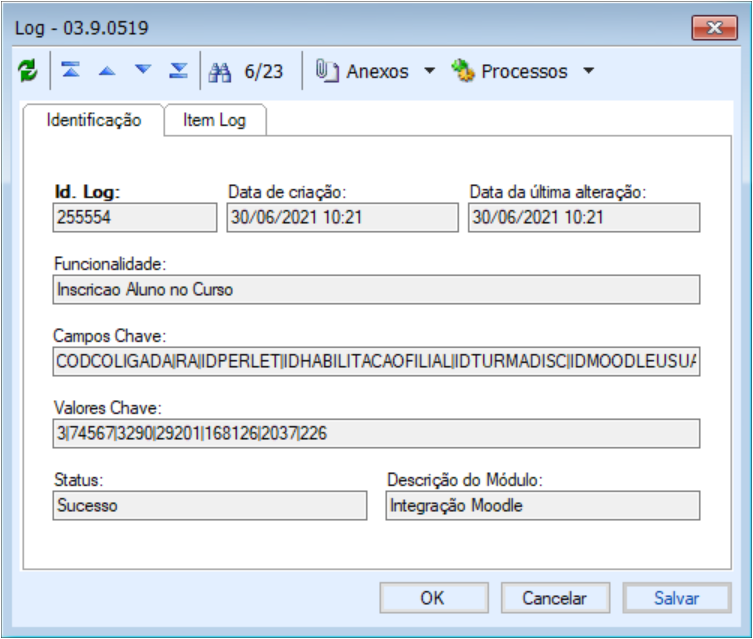
- Id Log: Identificador sequencial de Log.
- Campos Chave: Descrição dos campos utilizados para gerar o registro integrado.
- Valores Chave: Chave primária do registro integrado.
- Status: Situação da Integração (Sucesso ou Erro).
- Funcionalidade: Tipo de Processo que está sendo feito (Por exemplo: Exportação Moodle).
- Módulo: Tipo da integração que está sendo feita.
- Data de Criação: Data de Criação do registro.
- Data da última alteração: Data da última alteração do registro.
Ao acessar o anexo de um registro será possível o usuário visualizar todos os registros relacionados ao cadastro integrado selecionando a opção Item de Log. Estarão disponíveis os seguintes campos:
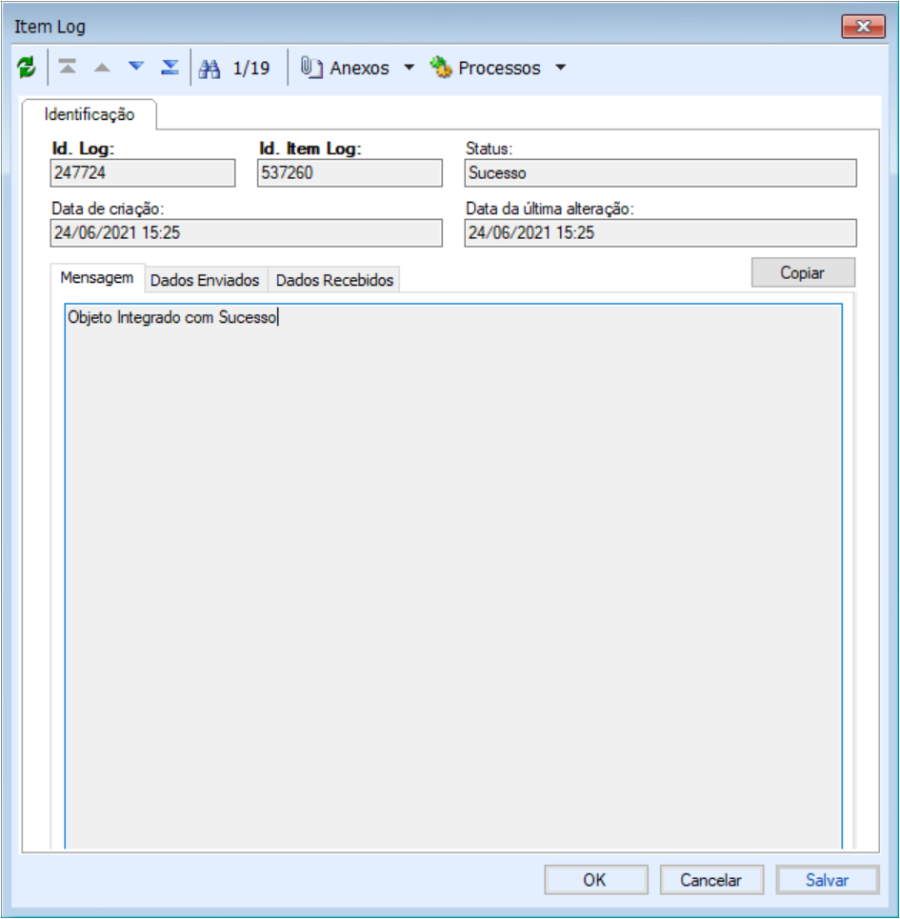
- Id. Item Log: Identificador sequencial de log.
- Id. Log: Identificador sequencial de log.
- Mensagem: Mensagem com o status da integração do item.
- Status: Situação da integração do item selecionado.
- Dados Enviados: Relação dos dados enviados para integração.
- Dados Recebidos: Relação dos dados recebidos.
- Data de Criação: Data de criação do registro.
- Data da última Alteração: Data da última alteração do registro.
*Não será possível incluir, editar ou excluir informações através dessa interface.
Os dados informados nesta interface serão armazenados em tabela customizada por coligada.
| Informações |
|---|
| Segue um arquivo contendo a lista de todas as funcionalidades do log e os campos que compõem a chave: Lista de Funcionalidades |
|
...